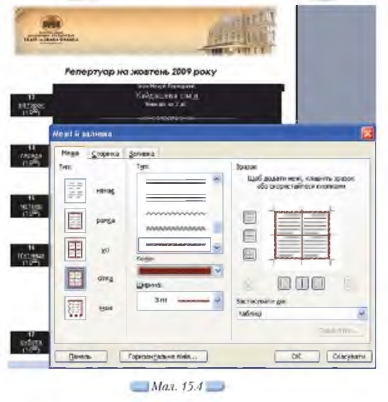|
|
|
| Строка 1: |
Строка 1: |
| - | <metakeywords>Гіпермаркет Знань - перший в світі!, Гіпермаркет Знань, Інформатика, 10 клас, клас, урок, на Тему, Значення параметрів меж таблиці, Об’єднання, розбиття клітинок таблиці</metakeywords> | + | <metakeywords>Гіпермаркет Знань - перший в світі!, Гіпермаркет Знань, Інформатика, 10 клас, клас, урок, на Тему, Значення параметрів меж таблиці, Об’єднання, розбиття клітинок таблиці, таблиці, макеті, пошукової системи, Текстовий процесор, файла, Заливка, папок, форматування</metakeywords> |
| | | | |
| | '''[[Гіпермаркет Знань - перший в світі!|Гіпермаркет Знань]]>>[[Інформатика|Інформатика ]]>>[[Інформатика 10 клас|Інформатика 10 клас]]>> Інформатика: Значення параметрів меж таблиці. Об’єднання й розбиття клітинок таблиці''' | | '''[[Гіпермаркет Знань - перший в світі!|Гіпермаркет Знань]]>>[[Інформатика|Інформатика ]]>>[[Інформатика 10 клас|Інформатика 10 клас]]>> Інформатика: Значення параметрів меж таблиці. Об’єднання й розбиття клітинок таблиці''' |
| Строка 7: |
Строка 7: |
| | '''Як налагодити значення параметрів меж таблиці?''' | | '''Як налагодити значення параметрів меж таблиці?''' |
| | | | |
| - | Під налаштуванням значень параметрів меж таблиці розуміють зміну кольору, типу або товщини ліній, їхнього розміру тощо. Перш ніж почати налаштування цих параметрів, таблицю потрібно виділити. Для цього текстовий курсор слід помістити усередину будь-якої клітинки та в меню Таблиця вибрати вказівку Виділити/Таблицю. В контекстному меню виділеної таблиці потрібно обрати вказівку Межі й заливка, потім у діалоговому вікні Межі й заливка слід відкрити вкладинку Межа. | + | Під налаштуванням значень параметрів меж [[Дидактический материал на тему: Электронные таблицы|таблиці]] розуміють зміну кольору, типу або товщини ліній, їхнього розміру тощо. Перш ніж почати налаштування цих параметрів, таблицю потрібно виділити. Для цього текстовий курсор слід помістити усередину будь-якої клітинки та в меню Таблиця вибрати вказівку Виділити/Таблицю. В контекстному меню виділеної таблиці потрібно обрати вказівку Межі й заливка, потім у діалоговому вікні Межі й заливка слід відкрити вкладинку Межа. |
| | | | |
| - | Далі достатньо вказати потрібні параметри для меж таблиці. Для видалення меж таблиці слід клацнути відображені в натиснутому вигляді відповідні кнопки меж або відповідну межу на макеті. | + | Далі достатньо вказати потрібні параметри для меж таблиці. Для видалення меж таблиці слід клацнути відображені в натиснутому вигляді відповідні кнопки меж або відповідну межу на [[Лабораторная работа: Изменение структуры и макета таблиц. Сортировка и поиск данных|макеті]]. |
| | | | |
| | За допомогою параметрів, що розміщено на вкладинці Заливка, можна змінити колір фону виділеної частини таблиці. | | За допомогою параметрів, що розміщено на вкладинці Заливка, можна змінити колір фону виділеної частини таблиці. |
| Строка 27: |
Строка 27: |
| | Якщо потрібно, змініть вручну ширину окремого стовпця чи висоту рядка (мал. 15.3). | | Якщо потрібно, змініть вручну ширину окремого стовпця чи висоту рядка (мал. 15.3). |
| | | | |
| - | 4. За допомогою пошукової системи Google знайдіть сайт Національного академічного драматичного театру імені Івана Франка. | + | 4. За допомогою [[Презентація до теми «Структура інформаційної системи. Пристрої введення-виведення даних»|пошукової системи]] Google знайдіть сайт Національного академічного драматичного театру імені Івана Франка. |
| | | | |
| | 5. Знайдіть на сайті репертуар театру на поточний місяць. | | 5. Знайдіть на сайті репертуар театру на поточний місяць. |
| | | | |
| - | 6. Скопіюйте фрагмент відповідної таблиці та додайте його до документа Театральна афіша.doc, що зберігається у папці Текстовий процесор вашої структури папок. | + | 6. Скопіюйте фрагмент відповідної таблиці та додайте його до документа Театральна афіша.doc, що зберігається у папці [[Презентация на тему: Текстовий процесор WORD 2007|Текстовий процесор]] вашої структури папок. |
| | | | |
| | 7. Встановіть такі значення параметрів межі таблиці: ширина — 0,5пт, колір — зелений. | | 7. Встановіть такі значення параметрів межі таблиці: ширина — 0,5пт, колір — зелений. |
| Строка 39: |
Строка 39: |
| | 9. Збережіть внесені до документа зміни. | | 9. Збережіть внесені до документа зміни. |
| | | | |
| - | [[Image:28.10-9.jpg]]<br> | + | [[Image:28.10-9.jpg|420px|Межа]]<br> |
| | | | |
| | <br> | | <br> |
| Строка 45: |
Строка 45: |
| | '''Вправа 15.3.2'''. Заливка клітинок таблиці. | | '''Вправа 15.3.2'''. Заливка клітинок таблиці. |
| | | | |
| - | '''Завдання'''. Встановити заливку окремих клітинок таблиці з файла Театральна афіша.doc та всієї таблиці з файла Калорійність продуктів.doc, що зберігаються у папці Текстовий процесор вашої структури папок. | + | '''Завдання'''. Встановити заливку окремих клітинок таблиці з [[Операции над файлами и папками (каталогами)|файла]] Театральна афіша.doc та всієї таблиці з файла Калорійність продуктів.doc, що зберігаються у папці Текстовий процесор вашої структури папок. |
| | | | |
| | 1. Відкрийте файл Театральна афіша.doc, що зберігається у папці Текстовий процесор вашої структури папок. | | 1. Відкрийте файл Театральна афіша.doc, що зберігається у папці Текстовий процесор вашої структури папок. |
| Строка 51: |
Строка 51: |
| | 2. Виділіть перший стовпець таблиці Репертуар на жовтень 2009 року, що міститься у цьому документі. | | 2. Виділіть перший стовпець таблиці Репертуар на жовтень 2009 року, що міститься у цьому документі. |
| | | | |
| - | 3. У контекстному меню виділеного стовпця виконайте вказівку Межі й заливка та на вкладинці Заливка встановіть колір заливки зелений. При цьому слід зі списку, що розміщується в області Застосувати до, обрати елемент клітинки. | + | 3. У контекстному меню виділеного стовпця виконайте вказівку Межі й заливка та на вкладинці [[Теоретический материал к уроку по теме: «Границы, заливки»|Заливка]] встановіть колір заливки зелений. При цьому слід зі списку, що розміщується в області Застосувати до, обрати елемент клітинки. |
| | | | |
| | 4. Виділіть другий стовпець таблиці та відмовтесь від заливки, натиснувши для цього кнопку Немає заливки на вкладинці Заливка діалогового вікна Межі й заливка. | | 4. Виділіть другий стовпець таблиці та відмовтесь від заливки, натиснувши для цього кнопку Немає заливки на вкладинці Заливка діалогового вікна Межі й заливка. |
| Строка 57: |
Строка 57: |
| | 5. Збережіть внесені до документа зміни. | | 5. Збережіть внесені до документа зміни. |
| | | | |
| - | 6. Відкрийте файл Калорійність продуктів.doc, що зберігається у папці Текстовий процесор вашої структури папок. | + | 6. Відкрийте файл Калорійність продуктів.doc, що зберігається у папці Текстовий процесор вашої структури [[Папки (каталоги)|папок]]. |
| | | | |
| | 7. Виділіть таблицю та застосуйте заливку зеленим кольором до всієї таблиці. | | 7. Виділіть таблицю та застосуйте заливку зеленим кольором до всієї таблиці. |
| Строка 67: |
Строка 67: |
| | '''Як об’єднувати й розбивати клітинки таблиці?''' | | '''Як об’єднувати й розбивати клітинки таблиці?''' |
| | | | |
| - | Дві або більше клітинок таблиці, розташовані в одному рядку або стовпці, можна об’єднати в одну. Для цього їх потрібно виділити, потім у меню Таблиця або контекстному меню виділених клітинок обрати вказівку <br>Об’єднати клітинки. | + | Дві або більше клітинок таблиці, розташовані в одному рядку або стовпці, можна об’єднати в одну. Для цього їх потрібно виділити, потім у меню Таблиця або контекстному меню виділених клітинок обрати вказівку Об’єднати клітинки. |
| | | | |
| | Якщо ж одну клітинку потрібно поділити на кілька, треба встановити текстовий курсор у відповідну клітинку, потім у меню Таблиця або контекстному меню обрати вказівку Розділити клітинки. У діалоговому вікні Розбивка клітинок, що відкрилося, слід встановити необхідну кількість рядківі стовпців. | | Якщо ж одну клітинку потрібно поділити на кілька, треба встановити текстовий курсор у відповідну клітинку, потім у меню Таблиця або контекстному меню обрати вказівку Розділити клітинки. У діалоговому вікні Розбивка клітинок, що відкрилося, слід встановити необхідну кількість рядківі стовпців. |
| Строка 73: |
Строка 73: |
| | '''Вправа 15.4.1'''. Об’єднання клітинок таблиці. | | '''Вправа 15.4.1'''. Об’єднання клітинок таблиці. |
| | | | |
| - | '''Завдання'''. Підготувати запрошення на презентацію соціального проекту «Добро починається з тебе». Застосувати таблицю без оформлення для форматування реквізитів за зразком. | + | '''Завдання'''. Підготувати запрошення на презентацію соціального проекту «Добро починається з тебе». Застосувати таблицю без оформлення для [[Конспект уроку до теми «Копіювання, переміщення, вилучення, форматування таблиці»|форматування]] реквізитів за зразком. |
| | | | |
| | 1. У папці Текстовий процесор вашої структури папок створіть новий документ Зaпрошення.doc, вмістом якого буде запрошення на презентацію соціального проекту «Добро починається з тебе». | | 1. У папці Текстовий процесор вашої структури папок створіть новий документ Зaпрошення.doc, вмістом якого буде запрошення на презентацію соціального проекту «Добро починається з тебе». |
| Строка 83: |
Строка 83: |
| | 4. Виділіть другий рядок таблиці та у контекстному меню виконайте вказівку Об’єднати клітинки. | | 4. Виділіть другий рядок таблиці та у контекстному меню виконайте вказівку Об’єднати клітинки. |
| | | | |
| - | 5. Відкрийте сайт Міжнародного благодійного фонду «Україна — 3000» за адресою http:/ /www.ukraine3000.org.ua/actual/6813.html та перегляньте матеріали Всеукраїнського конкурсу благодійних проектів «Добро починаєть<br>ся з тебе». | + | 5. Відкрийте сайт Міжнародного благодійного фонду «Україна — 3000» за адресою http:/ /www.ukraine3000.org.ua/actual/6813.html та перегляньте матеріали Всеукраїнського конкурсу благодійних проектів «Добро починається з тебе». |
| | | | |
| | Визначте, що ви можете зробити, щоб покращити життя ваших близьких. | | Визначте, що ви можете зробити, щоб покращити життя ваших близьких. |
Текущая версия на 20:42, 23 ноября 2012
Гіпермаркет Знань>>Інформатика >>Інформатика 10 клас>> Інформатика: Значення параметрів меж таблиці. Об’єднання й розбиття клітинок таблиці
Як налагодити значення параметрів меж таблиці?
Під налаштуванням значень параметрів меж таблиці розуміють зміну кольору, типу або товщини ліній, їхнього розміру тощо. Перш ніж почати налаштування цих параметрів, таблицю потрібно виділити. Для цього текстовий курсор слід помістити усередину будь-якої клітинки та в меню Таблиця вибрати вказівку Виділити/Таблицю. В контекстному меню виділеної таблиці потрібно обрати вказівку Межі й заливка, потім у діалоговому вікні Межі й заливка слід відкрити вкладинку Межа.
Далі достатньо вказати потрібні параметри для меж таблиці. Для видалення меж таблиці слід клацнути відображені в натиснутому вигляді відповідні кнопки меж або відповідну межу на макеті.
За допомогою параметрів, що розміщено на вкладинці Заливка, можна змінити колір фону виділеної частини таблиці.
Як застосувати автоформат?
Вправа 15.3.1. Установлення значень параметрів для обрамлення таблиці.
Завдання. Налаштувати за зразком значення параметрів меж таблиці з документа Театральна афіша.doc, що збергається на CD-диску в папці Текстовий процесор.
1. Відкрийте файл Театральна афіша.doc, що зберігається на CD-диску в папці Текстовий процесор, перегляньте його вміст та збережіть із тим самим іменем у папці Текстовий процесор вашої структури папок.
2. Виділіть таблицю, що міститься у документі.
3. У контекстному меню виділеної таблиці оберіть вказівку Межій заливка та, змінюючи значення параметрів на вкладинці Межа (мал. 15.4), налаштуйте значення параметрів межі таблиці за зразком.
Якщо потрібно, змініть вручну ширину окремого стовпця чи висоту рядка (мал. 15.3).
4. За допомогою пошукової системи Google знайдіть сайт Національного академічного драматичного театру імені Івана Франка.
5. Знайдіть на сайті репертуар театру на поточний місяць.
6. Скопіюйте фрагмент відповідної таблиці та додайте його до документа Театральна афіша.doc, що зберігається у папці Текстовий процесор вашої структури папок.
7. Встановіть такі значення параметрів межі таблиці: ширина — 0,5пт, колір — зелений.
8. Застосуйте до вставленої таблиці інші значення параметрів межі у діалоговому вікні Межі й заливка.
9. Збережіть внесені до документа зміни.
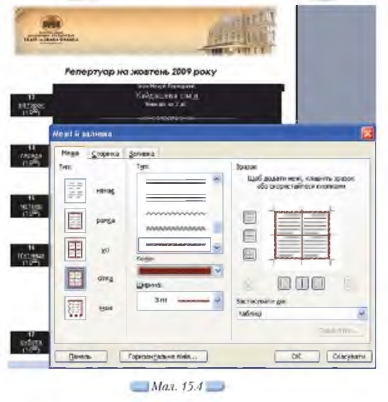
Вправа 15.3.2. Заливка клітинок таблиці.
Завдання. Встановити заливку окремих клітинок таблиці з файла Театральна афіша.doc та всієї таблиці з файла Калорійність продуктів.doc, що зберігаються у папці Текстовий процесор вашої структури папок.
1. Відкрийте файл Театральна афіша.doc, що зберігається у папці Текстовий процесор вашої структури папок.
2. Виділіть перший стовпець таблиці Репертуар на жовтень 2009 року, що міститься у цьому документі.
3. У контекстному меню виділеного стовпця виконайте вказівку Межі й заливка та на вкладинці Заливка встановіть колір заливки зелений. При цьому слід зі списку, що розміщується в області Застосувати до, обрати елемент клітинки.
4. Виділіть другий стовпець таблиці та відмовтесь від заливки, натиснувши для цього кнопку Немає заливки на вкладинці Заливка діалогового вікна Межі й заливка.
5. Збережіть внесені до документа зміни.
6. Відкрийте файл Калорійність продуктів.doc, що зберігається у папці Текстовий процесор вашої структури папок.
7. Виділіть таблицю та застосуйте заливку зеленим кольором до всієї таблиці.
8. Збережіть внесені до документа зміни.
Як об’єднувати й розбивати клітинки таблиці?
Дві або більше клітинок таблиці, розташовані в одному рядку або стовпці, можна об’єднати в одну. Для цього їх потрібно виділити, потім у меню Таблиця або контекстному меню виділених клітинок обрати вказівку Об’єднати клітинки.
Якщо ж одну клітинку потрібно поділити на кілька, треба встановити текстовий курсор у відповідну клітинку, потім у меню Таблиця або контекстному меню обрати вказівку Розділити клітинки. У діалоговому вікні Розбивка клітинок, що відкрилося, слід встановити необхідну кількість рядківі стовпців.
Вправа 15.4.1. Об’єднання клітинок таблиці.
Завдання. Підготувати запрошення на презентацію соціального проекту «Добро починається з тебе». Застосувати таблицю без оформлення для форматування реквізитів за зразком.
1. У папці Текстовий процесор вашої структури папок створіть новий документ Зaпрошення.doc, вмістом якого буде запрошення на презентацію соціального проекту «Добро починається з тебе».
2. У створеному документі вставте таблицю 2х2 одним із відомих вам способів.
3. Для таблиці застосуйте лише зовнішні межі.
4. Виділіть другий рядок таблиці та у контекстному меню виконайте вказівку Об’єднати клітинки.
5. Відкрийте сайт Міжнародного благодійного фонду «Україна — 3000» за адресою http:/ /www.ukraine3000.org.ua/actual/6813.html та перегляньте матеріали Всеукраїнського конкурсу благодійних проектів «Добро починається з тебе».
Визначте, що ви можете зробити, щоб покращити життя ваших близьких.
6. Введіть до таблиці документа Запрошення.doc відповідний текст за зразком, наведеним у файлі Шаблон запрошення, що зберігається на CD-диску.
7. Застосуйте заливку до всієї таблиці та задайте значення параметрів форматування меж таблиці, які доберіть самостійно.
8. Збережіть внесені до документа зміни.
Морзе Н. В. Інформатика: підруч. для 10 кл. загальноосвіт. навч. закл.: рівень стандарту/Н. В. Морзе, В.П. Вембер, О.Г. Кузьмінська. — К.: Школяр, 2010. — 304 с.: іл.
Зміст уроку
 конспект уроку і опорний каркас конспект уроку і опорний каркас
 презентація уроку презентація уроку
 інтерактивні технології інтерактивні технології
 акселеративні методи навчання
Практика акселеративні методи навчання
Практика
 тести, тестування онлайн тести, тестування онлайн
 задачі та вправи задачі та вправи
 домашні завдання домашні завдання
 практикуми та тренінги практикуми та тренінги
 питання для дискусій в класі
Ілюстрації питання для дискусій в класі
Ілюстрації
 відео- та аудіоматеріали відео- та аудіоматеріали
 фотографії, малюнки фотографії, малюнки
 графіки, таблиці, схеми графіки, таблиці, схеми
 комікси, притчі, приказки, кросворди, анекдоти, приколи, цитати
Доповнення комікси, притчі, приказки, кросворди, анекдоти, приколи, цитати
Доповнення
 реферати реферати
 шпаргалки шпаргалки
 фішки для допитливих фішки для допитливих
 статті (МАН) статті (МАН)
 література основна та додаткова література основна та додаткова
 словник термінів
Удосконалення підручників та уроків словник термінів
Удосконалення підручників та уроків
 виправлення помилок в підручнику виправлення помилок в підручнику
 заміна застарілих знань новими
Тільки для вчителів заміна застарілих знань новими
Тільки для вчителів
 календарні плани календарні плани
 навчальні програми навчальні програми
 методичні рекомендації методичні рекомендації
 обговорення обговорення
 Ідеальні уроки-кейси Ідеальні уроки-кейси
Якщо у вас є виправлення або пропозиції до даного уроку, напишіть нам.
Якщо ви хочете побачити інші корективи і побажання до уроків, дивіться тут - Освітній форум.
|